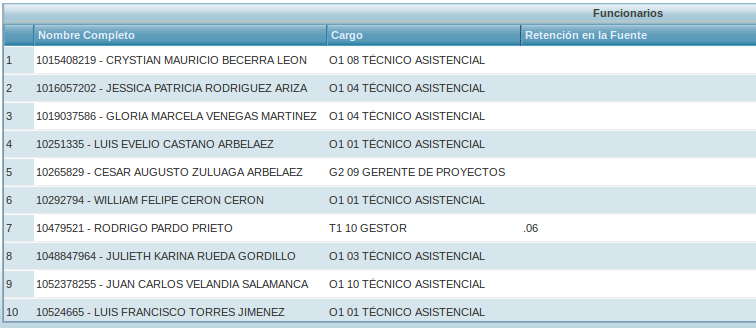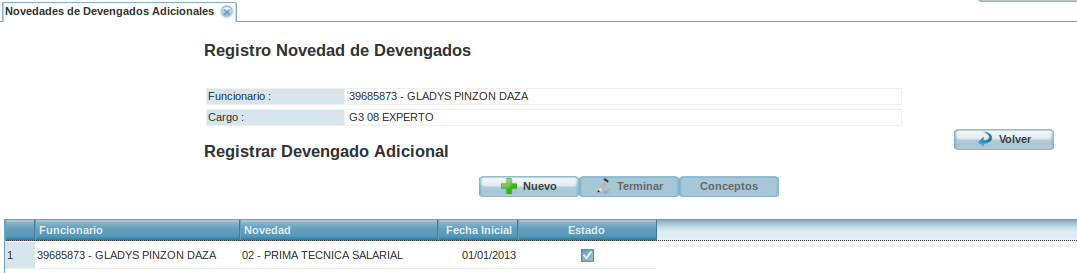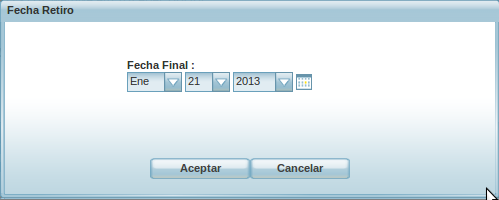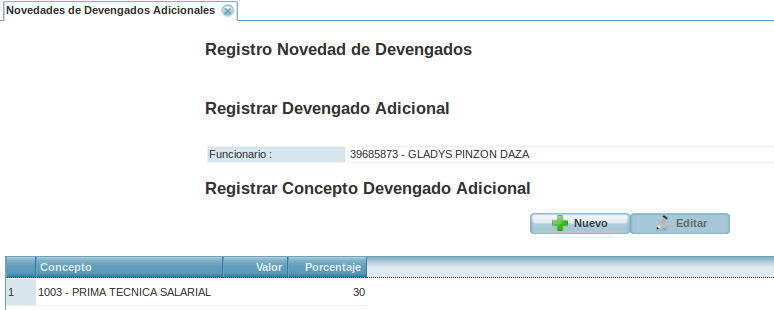| Version 3 (modified by , 13 years ago) ( diff ) |
|---|
NOVEDADES DEVENGADOS ADICIONALES
Esta opción permite la asignación de una novedad devengada adicional a un funcionario.
Inicialmente aparece la pantalla para realizar la busquedad del funcionario por medio de un filtro.
Se debe ingresar el nombre del funcionario requerido y dar clic en el botón  , este me arrojara el nombre del funcionario solicitado.
, este me arrojara el nombre del funcionario solicitado.
Registrar Devengado Adicional
Para realizar el registro de Devengados adicionales a dicho funcionario se debe seleccionar este y dar clic en el botón  , este me enviara a la pantalla donde puedo registrar el devengado adicional
, este me enviara a la pantalla donde puedo registrar el devengado adicional
Se debe dar clic en el botón  e ingresar los datos solicitados en el cuadro
e ingresar los datos solicitados en el cuadro
id Novedad Devengado: En este campo se debe ingresar el numero correspondiente a la identificación de la Novedad Devengado a registrar.
Tipo Nov. Adicional: En este campo se debe seleccionar el tipo de Novedad Devengado Adicional correspondiente a la asignación, ya creados anteriormente.
Fecha Inicial: En este campo se debe seleccionar la fecha inicial correspondiente a la creación del registro de la Novedad
Documento Soporte: En este campo se debe ingresar el Numero del Documento de soporte
Fecha Soporte: En este campo se debe seleccionar la fecha correspondiente a la expedición del soporte
Estado: En este campo se debe seleccionar la casilla si el estado de la Novedad devengado es activa, de lo contrario dejar inhabilitada.
Para guardar la información dar clic en el botón  , de lo contrario dar clic en el botón
, de lo contrario dar clic en el botón  .
.
La funcionalidad del botón  es la de permitir colocar la fecha de retiro de el Devengado Adicional para un funcionario. Cuando selecciono este registro y le doy clic en el botón Terminar me arrojara el siguiente recuadro, donde se le indicara la fecha correspondiente al retiro de ese Devengado Adicional.
es la de permitir colocar la fecha de retiro de el Devengado Adicional para un funcionario. Cuando selecciono este registro y le doy clic en el botón Terminar me arrojara el siguiente recuadro, donde se le indicara la fecha correspondiente al retiro de ese Devengado Adicional.
Registrar Concepto Devengado Adicional
Para Registrar un Concepto a la Novedad Devengado Adicional ya creada, se debe seleccionar el registro y automáticamente se activara el botón  el cual al darle clic me arrojara a la pantalla de creación de un concepto Devengado Adicional
el cual al darle clic me arrojara a la pantalla de creación de un concepto Devengado Adicional
Se debe dar clic en el botón  e ingresar los datos solicitados en el cuadro
e ingresar los datos solicitados en el cuadro
Concepto Nomina: En este campo se debe seleccionar el concepto de Nomina correspondiente a registrar
Valor: En este campo se debe ingresar el valor correspondiente al concepto de Nomina a crear
Porcentaje: En este campo se debe ingresar el porcentaje correspondiente al concepto de Nomina a crear.
Para guardar la información dar clic en el botón  , de lo contrario dar clic en el botón
, de lo contrario dar clic en el botón  .
.
Para editar un registro ya existente se debe seleccionar este y dar clic en el botón  .
.
Para volver a la pantalla anterior dar clic en el botón 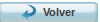
 |
Attachments (19)
- 1.png (8.5 KB ) - added by 13 years ago.
- 2.png (40.2 KB ) - added by 13 years ago.
- 3.1.png (16.8 KB ) - added by 13 years ago.
- 3.png (28.6 KB ) - added by 13 years ago.
- 4.png (24.8 KB ) - added by 13 years ago.
- 6.png (10.4 KB ) - added by 13 years ago.
- BotonConcepto.png (1.6 KB ) - added by 13 years ago.
- BotonEditar.png (1.7 KB ) - added by 13 years ago.
- BotonEliminar.png (1.7 KB ) - added by 13 years ago.
- BotonFiltrar.png (1.7 KB ) - added by 13 years ago.
- BotonRegistrarDevengados.png (2.8 KB ) - added by 13 years ago.
- BotonVolver2.png (1.7 KB ) - added by 13 years ago.
- BotonTerminar.png (1.7 KB ) - added by 13 years ago.
- BotonGuardar.png (2.0 KB ) - added by 13 years ago.
- BotonCancelar.png (1.9 KB ) - added by 13 years ago.
- BotonNuevo.png (1.8 KB ) - added by 13 years ago.
- fecha.png (9.3 KB ) - added by 13 years ago.
- DVENGADOS.PNG (16.0 KB ) - added by 11 years ago.
- terminacion.PNG (20.1 KB ) - added by 11 years ago.
Download all attachments as: .zip